
如果你想了解更多关于wordpress的知识,可以点击:wordpress教程
用本地环境搭建好的WordPress网站在做好之后如何从本地迁移到网络空间或者网络服务器上呢?
首先请确认你在本地建站的时候只做了themes里面的模版文件,如果只是自己改了下模版,那么网站在搬到服务器上的时候可以选择重新安装wordpress版本,或者不重新安装。但如果你修改了themes里面的模版文件还修改了外面的wordpress程序文件,那么一定记得不要在服务器上去重新安装wordpress。
用ftp工具把你本地的wordpress网站的整个程序文件上传到你的空间或者服务器上。然后打开浏览器输入127.0.0.1/phpmyadmin,进入可视化数据库管理界面,把你本地wordpress网站用到的数据库文件导出来。
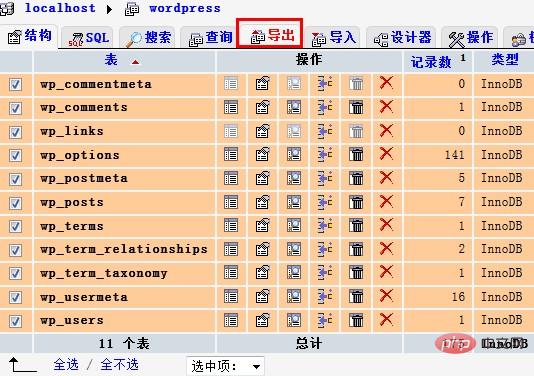
把你刚才导出的数据文件用notepad 打开,把文件顶部的一些内容去掉直到出现第一个“CCREATE TABLE”为止,如下所示:
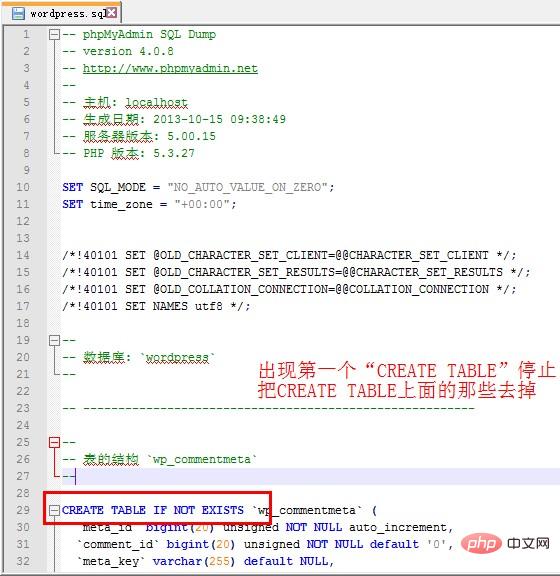
然后把该文件的末尾出现的
/*!40101 SET CHARACTER_SET_CLIENT=@OLD_CHARACTER_SET_CLIENT */; /*!40101 SET CHARACTER_SET_RESULTS=@OLD_CHARACTER_SET_RESULTS */; /*!40101 SET COLLATION_CONNECTION=@OLD_COLLATION_CONNECTION */;
也去掉。去掉之后,用你的真实的网站域名去替换掉数据文件中你本地测试用的域名。如何替换,这我不用说吧?不懂的在下面留言我。保存改好的数据文件。
登录你的网络空间或者网络服务器,进入你的网络数据库(美橙互联的是数据库管理页面里点击管理数据库)。如果你的网络数据库有出现第一张图中的“导入”功能,那么你可以直接通过导入方法把你本地的数据库文件导入到网络数据库。如果网络数据库没有“导入”功能,那么你可以用第一张图中出现的“sql”来进行数据的导入。
进入你的数据库,点击“sql”,这里是执行sql语句了。把刚才在本地导出并改好的数据文件打开,Ctrl A全选文件内容,然后复制到刚才打开的sql语句插入页面的文本框内,点击执行。
用浏览器访问下你的域名,看看是不是完整访问的,这里你还得登录网站后台,把设置里面的常规设置中出现的两个域名都替换成你真实的网站域名。如此,你的wordpress网站就实现了完整迁移。
以上是wordpress如何迁移数据库的详细内容。更多信息请关注PHP中文网其他相关文章!

